ربما حاولت تشغيل فيديو قديم، ثم اكتشفت أنه لا يفتح على هاتفك الذكي؟ يواجه آخرون مواقف مماثلة. غالبًا ما تؤثر مشاكل ملفات AVI على العديد من الأشخاص الذين يحاولون تشغيلها على مشغلات الوسائط الحديثة أو الأجهزة المحمولة. على الرغم من أن تنسيق AVI كان شائعًا في السابق، إلا أن جميع الأنظمة لا تستطيع التعامل معه اليوم. وهنا تكمن الحاجة إلى... تحويل AVI إلى MPEG تأتي ملفات MPEG بتوافق أفضل ويسهل بثها ومشاركتها وتحريرها عبر الأنظمة الأساسية
الجزء الأول: AVI مقابل MPEG - ما الفرق؟
من المفيد فهم الفروق بين AVI وMPEG قبل محاولة تحويل الملفات. كلاهما ملفات فيديو، ولكل منهما استخداماته ومزاياه وعيوبه.
ما هو AVI؟
مايكروسوفت مسؤولة عن إنشاء صيغة AVI أو Audio Video Interleave. وحسب المستخدمين، تتميز جودة الفيديو بجودة عالية، إلا أن حجم الملفات عادةً ما يكون كبيرًا. ولأن ملفات AVI قادرة على حفظ الكثير من التفاصيل، فهي مفيدة للأرشفة أو العمل عليها، إلا أنها قد تكون كبيرة جدًا بحيث لا يمكن مشاركتها أو بثها.
ما هو MPEG؟
صُممت تقنية MPEG، أو مجموعة خبراء الصور المتحركة، بشكل أساسي لضغط مقاطع الفيديو قدر الإمكان. فهي تُقلل حجم الملفات مع الحفاظ على جودة جيدة، ولذلك تستخدمها جميع أقراص DVD، والبث عبر الإنترنت، والأجهزة المحمولة. تُسرّع ملفات MPEG التنزيلات، وتستهلك مساحة ذاكرة أقل، وهي مدعومة في كل مكان تقريبًا.
بشكل عام، يوفر تنسيق AVI جودة عالية، بينما يتميز تنسيق MPEG بمرونة أكبر. ولذلك، يختار العديد من المستخدمين تحويل ملفات AVI إلى MPEG، مما يُسهّل إدارة مقاطع الفيديو وعرضها ومشاركتها دون فقدان الكثير من الوضوح.
الجزء الثاني: الحل المباشر لتحويل AVI إلى MPEG
عندما تحتاج إلى تحويل ملفات AVI إلى MPEG بسهولة، افايد محول الفيديو هو الخيار الأمثل. يُمكنه تحويل أكثر من 300 نوع مختلف من صيغ الفيديو، مما يُتيح لك الاختيار من بين صيغ AVI وMPEG وMP4 وMOV وWMV. يُساعدك AVAide عند حفظ مقاطع الفيديو القديمة أو تجهيزها للأجهزة الجديدة. صُمم البرنامج للمحترفين، ويوفر دقة عالية تبلغ 1080 بكسل و4K و5K و8K دون أي تأثير على الجودة.
بالإضافة إلى دعمه للعديد من التنسيقات، يُحمّل AVAide المستندات بشكل فوري تقريبًا. يُمكن تحويل الملفات الكبيرة في دقائق بفضل التسريع القوي للأجهزة في WordPerfect. وإذا كنت بحاجة إلى مُحوّل من AVI إلى MPEG 2، فإن هذه الأداة تُلبي احتياجاتك بملفات تعريف مُعدّة مسبقًا تضمن التوافق مع أجهزة التلفزيون ومشغلات أقراص DVD وبرامج التحرير.
الخطوة 1لتنزيل المُحوّل على جهاز الكمبيوتر، انقر على زر التنزيل واتبع خطوات التثبيت والإعداد اللازمة. بعد ذلك، يمكنك تشغيل المُحوّل واستخدامه.

جربها مجانا لنظام التشغيل Windows 7 أو أحدث
 تحميل آمن
تحميل آمن
جربها مجانا لنظام التشغيل Mac OS X 10.13 أو الإصدارات الأحدث
 تحميل آمن
تحميل آمنالخطوة 2ضرب + يمكنك استخدام الزر لتحميل ملفات AVI التي تريد تحويلها، أو يمكنك سحبها وإفلاتها إلى الواجهة إذا كنت تريد إجراء عمليات تحميل متعددة في وقت واحد.

الخطوه 3اذهب إلى تنسيق الإخراج انقر عليه لعرض التنسيقات المتاحة. ابحث عن MPEG واختر التنسيق الذي تفضله، حيث تستخدم جميع الإعدادات MPEG-1 وMPEG-2.

الخطوة 4أخيرًا ، انقر فوق ملف تحويل جميع اضغط على الزر لبدء عملية التحويل، وبعد دقيقة واحدة، سيكون ملف MPEG جاهزًا.

بفضل ميزاته القوية وتصميمه البديهي وأدائه المتميز، يعد برنامج AVAide Video Converter الخيار المفضل للأفراد الذين يريدون تحويل مقاطع الفيديو الخاصة بهم بسرعة وبجودة عالية.
الجزء 3: طرق أخرى ممكنة لتحويل AVI إلى MPEG
على الرغم من أن AVAide هو الخيار الأول، إلا أن استكشاف خيارات موثوقة إضافية سيوفر خيارات إضافية لتحويل ملفات AVI. لكل بيئة تطوير متكاملة مزاياها، مثل سهولة الاستخدام، وميزاتها الرائعة، وتوافقها مع منصات مختلفة. قد ترغب في تجربة هذه المتصفحات البديلة الخمسة القوية:
1. فرملة اليد
فرملة اليد برنامج تحويل مفتوح المصدر معروف، نظرًا لكفاءته العالية ودعمه للعديد من المنصات. يتوفر لأنظمة ويندوز وماك ولينكس، وهو أداة شائعة الاستخدام لتحويل ملفات AVI إلى MPEG دون أي تكلفة. قد يبدو البرنامج تقنيًا في البداية، ولكنه يوفر خيارات ضغط وجودة جيدة. يعمل هذا البرنامج بكفاءة فقط إذا كنت متمكنًا من ضبط تفاصيل الفيديو لتحقيق النتائج المرجوة.
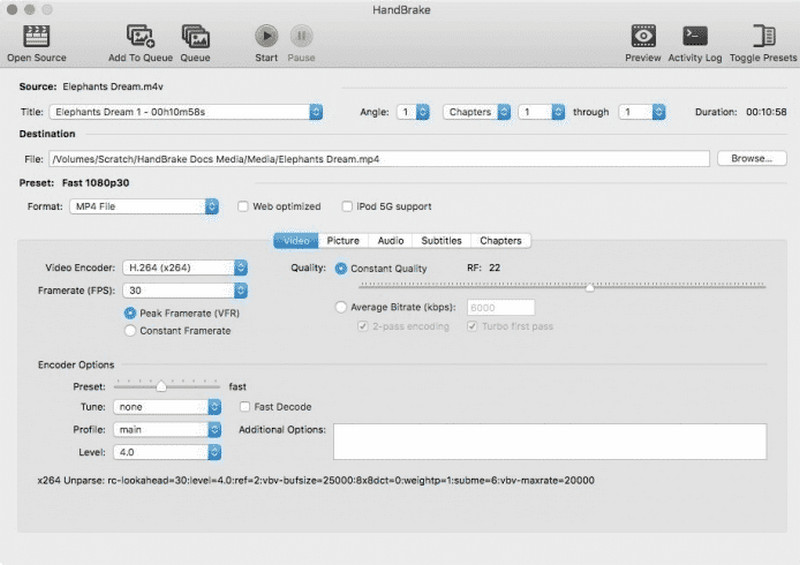
2. Freemake محول الفيديو
Freemake يوفر واجهة مستخدم سهلة الاستخدام للمبتدئين، تتيح لك تحويل ملفات AVI إلى MPEG-1 ببضع نقرات فقط. كما يتيح معالجة الدفعات، ويتضمن إعدادات مسبقة مصممة خصيصًا للاستخدام مع برامج الأجهزة اللوحية والهواتف وأجهزة الألعاب. تضيف الحزمة الأساسية علامة مائية على كل فيديو، بينما تُزيلها النسخة المدفوعة وتُسرّع عملية المعالجة. يُعد هذا الخيار الأمثل لمن يفضلون استخدام نظام تشغيل قياسي.
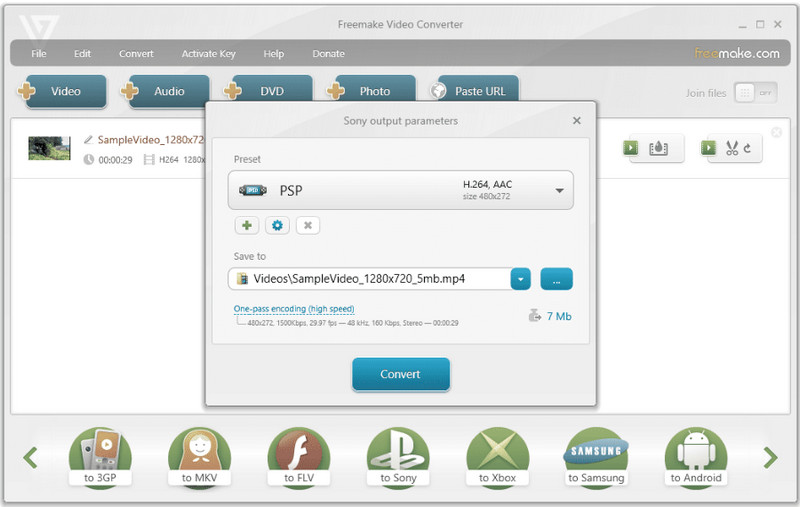
3. أي محول فيديو أو AVC
تدعم هذه الأداة الشاملة مجموعة واسعة من صيغ الفيديو، وتقدم مخرجات عالية الجودة، خاصةً عند الحاجة إلى تحويل AVI إلى MPEG-4. حرر فيديوهاتك بقص المقاطع، وقص العناصر، وإضافة العلامات المائية، وتنزيل المحتوى من مصادر الإنترنت. AVC يستخدم تسريع وحدة معالجة الرسوميات، مما يجعل تحويل الملفات أسرع، وهو أمر مفيد بشكل خاص عندما تعمل مع الكثير من مقاطع الفيديو في وقت واحد أو ملفات كبيرة.
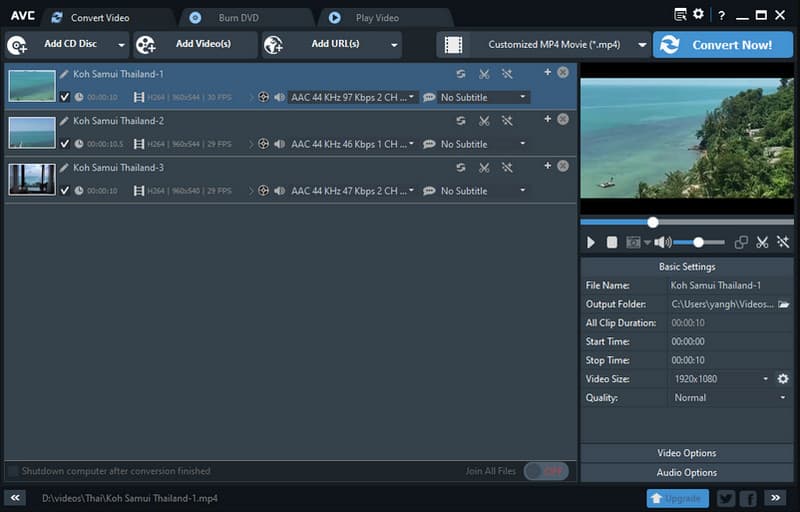
4. محول الفيديو Movavi
موفافي يجمع Movavi بين السرعة والجودة وسهولة الاستخدام، مما يجعله خيارًا مثاليًا لمن يبحثون عن محول AVI إلى MPEG-4 مزود بميزات إضافية. يمكنه تحويل الملفات بسرعة فائقة عبر وضع SuperSpeed، ويوفر أدوات أساسية لإجراء إصلاحات سريعة. كما يدعم Movavi استيراد العديد من صيغ الوسائط المختلفة وحفظ ملفاتك بأكثر الصيغ شيوعًا، وهو أمر مفيد للاستخدام الشخصي والتجاري على حد سواء.
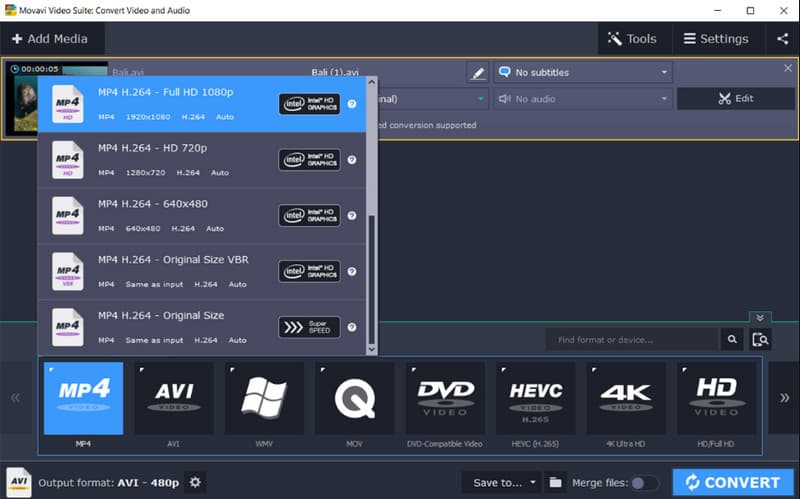
5. مشغل الميديا VLC
بالإضافة إلى كونه مشغل وسائط رائع، VLC يتضمن محولاً يتعامل مع المهام الأساسية بسلاسة تامة. بصفته محولاً من AVI إلى MPEG، يتيح لك تحويل الملفات دون الحاجة إلى أي تنزيلات إضافية. مع أن البرنامج غير مناسب للتحويلات التلقائية الكبيرة، إلا أنه مثالي لأي شخص يستخدم VLC ويرغب في تغيير ملف صوت أو فيديو واحد بسرعة في كل مرة.
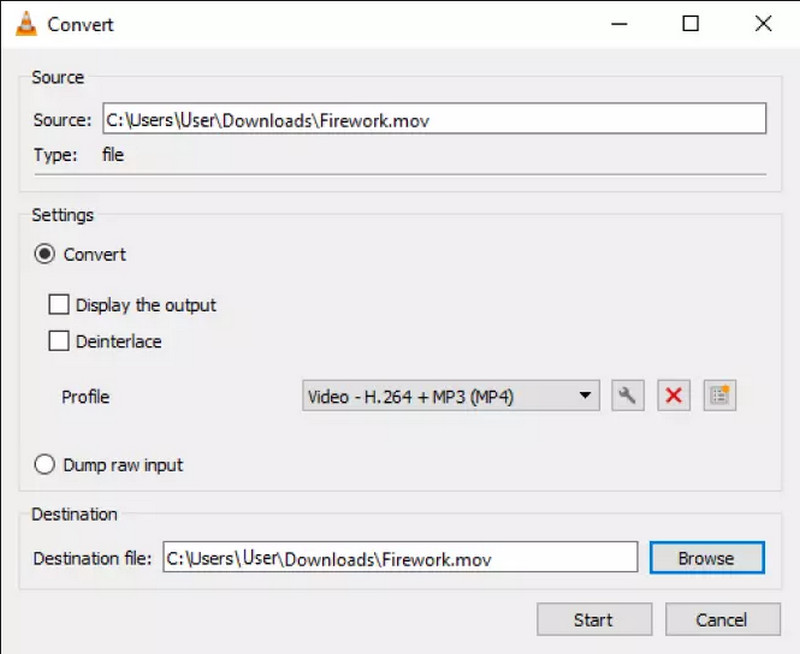
يساعدك تنزيل برنامج تحويل AVI إلى MPEG المجاني على حل جميع مشاكل التحويل، سواءً كنت بحاجة إلى تصحيح أخطاء بسيطة أو تعديل المواد بشكل أعمق. باستخدام أحد هذه الخيارات، يمكنك ضمان تشغيل ملفات AVI بسلاسة على جميع المنصات والأجهزة.
الحل الأمثل لتحسين التشغيل، وتصغير حجم الملفات، وتعزيز التوافق هو تحويل ملفات AVI إلى MPEG. يضمن لك استخدام محرر الفيديو المناسب الحصول على مخرجات رائعة وموفرة للوقت، بغض النظر عن مصدرها. يتميز هذا البرنامج بميزاته، وسرعة معالجته الفعالة، وتنوع صيغه المدعومة، مع توفر خيارات بديلة.
إذا كانت ميزانيتك محدودة أو كنت بحاجة فقط إلى حل سريع، فهناك العديد من الخيارات الجيدة للحصول على حل مجاني محول AVI إلى MPEGمع HandBrake وFreemake وAny Video Converter وMovavi وVLC، يمكنك تحويل فيديوهاتك بسهولة. من الأفضل اختيار أداة تناسب سير عملك، إذ يمكنك تحويل الملفات ومشاهدتها ومشاركتها بسرعة.
مربع أدوات الفيديو الكامل الخاص بك الذي يدعم أكثر من 350 تنسيقًا للتحويل بجودة لا مثيل لها.




